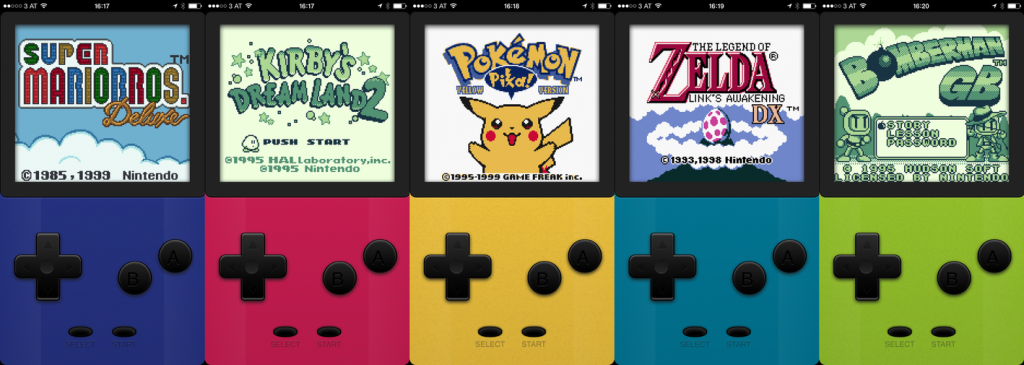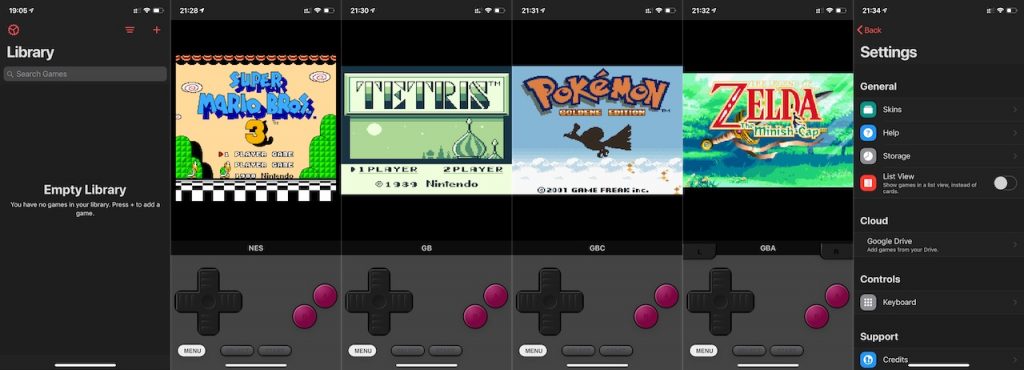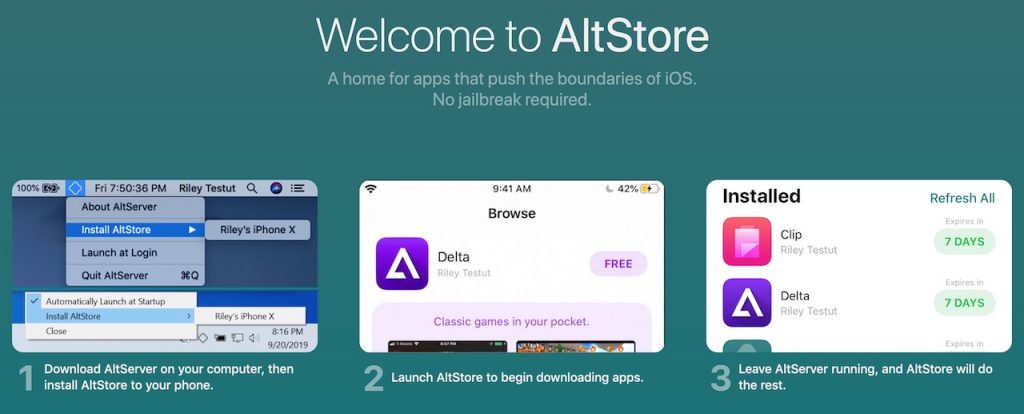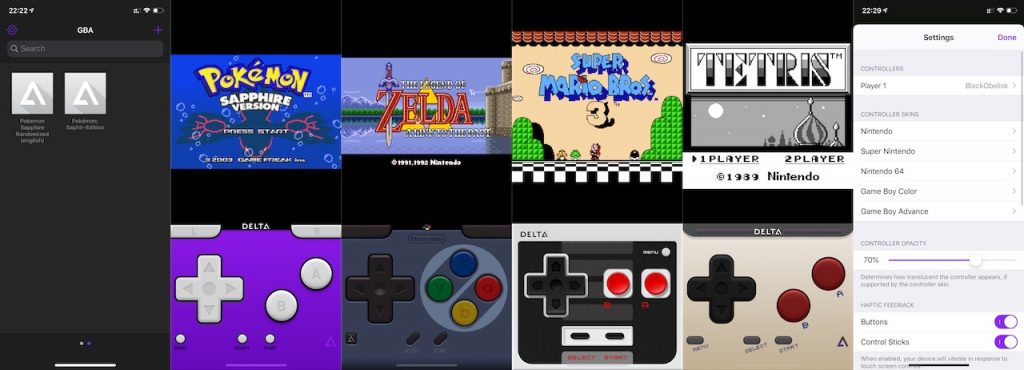[🇩🇪: Diesmal eine kurze Notiz auf englisch, da ich mehrere Stunden nach einer Lösung für mein Problem gesucht habe, das Internet aber nichts ausspucken wollte]
On saturday I had upgraded my Hackintosh with a new graphics card:
AMD Radeon RX 590 (precise: XFX Radeon RX 590 Fatboy CORE Edition 8GB OC+)
Replacing the physical card was easy and macOS was booting without any issues. Everything seems to be working as intended but then I played a video file (h264/mp4) and noticed a massiv lag of the whole system.
The video file was loading extremly slow, the first few video frames where displayed after ~15-30 seconds, but pausing again every few seconds.
Console.app of macOS showed the following kernel error message, repeating over-and-over again until I quit the video player:
kernel: virtual IOReturn IOAccelEventMachine2::waitForStamp(int32_t, stamp_t, stamp_t *): timeout waiting for AMDRadeonAccelerator stamp 5 (gpu_stamp=4)
kernel: virtual void IOAccelEventMachineFast2::checkGPUProgress() - Signaling hardware error on channel 7..
kernel: void IOAccelEventMachine2::signalHardwareError(eRestartRequest, int32_t): GPURestartSignaled stampIdx=7 type=2 prevType=0 numStamps=20
kernel: void IOAccelEventMachine2::signalHardwareError(eRestartRequest, int32_t): GPURestartEnqueued stampIdx=7 type=2
kernel: void IOAccelEventMachine2::hardwareErrorEvent(): setting restart type to 2 (channel 7)
kernel: void IOAccelEventMachine2::hardwareErrorEvent(): GPURestartDeferred stampIdx=7 type=2
kernel: void IOAccelEventMachine2::hardwareErrorEvent(): GPURestartDeferred stampIdx=7 type=2
kernel: virtual IOReturn IOAccelEventMachine2::waitForStamp(int32_t, stamp_t, stamp_t *): a graphics error occurred, exitting..
kernel: void IOAccelEventMachine2::handleFinishChannelRestart(IOReturn, int32_t, uint32_t): GPURestartDequeued stampIdx=7 type=2 fromWhere=2 waitingOnIdx=7
kernel: virtual sIOAccelEvent *IOAccelFIFOChannel2::getFirstPendingEvent(): All are finished
[…]
kernel: virtual sIOAccelEvent *IOAccelFIFOChannel2::getFirstPendingEvent(): All are finished
kernel: void IOAccelEventMachine2::restart_channel(): GPURestartSkipped stampIdx=7 type=2
kernel: void IOAccelEventMachine2::restart_channel(): no channel associated with stamp_idx 7 (type 2)The error occured with my default video player IINA, but also with VLC and QuickTime Player (X) – all with the same behavior.
(For some strange/unknown reason, playing the same video file through QuickLook worked flawless. 🤔)
I tried to search all over the internet for other people with the same issue. I though the most promising search terms should be „AMDRadeonAccelerator“ or „IOAccelEventMachine2“ – but I could not find anything.
After trying for ~4 hours with different Clover settings, new/updated/disabled kernel extensions and UEFI settings („CSM“, „Vt-d“) and finally got a tipp from a friend:
„Is the onboard (Intel) GPU deactivated?“
Surely enough the internal graphics was set to „Auto“ (my understanding: enable if needed). Changing it to „on“ fixed my issue!
It seems like my Hackintosh can’t request the enabling of the internal GPU from the system and this effected the native H264 decoding of my CPU. (I have not tested H265 playback yet, but I expect it to be working, too.)
Now everything is running smooth again! 🤩
Additional information (SEO)
- Mainboard: GIGABYTE Z370 AORUS Gaming 3
- CPU: Intel i7-8700k
- Old GPU: EVGA GeForce GTX 1060 6GB
- New GPU: XFX Radeon RX 590 Fatboy CORE Edition 8GB OC+